Chế độ ngủ là một cách dễ dàng để tiết kiệm năng lượng trên máy tính của bạn. Sau khi hệ điều hành chuyển sang chế độ ngủ, hệ điều hành sẽ tắt máy tính trong khi lưu trạng thái hiện tại cho từng tác vụ bạn đang thực hiện.

Thông thường, tất cả những gì bạn cần làm để đánh thức PC là di chuyển chuột. Nhưng đôi khi, điều đó không hiệu quả. Mặc dù bạn luôn có thể sử dụng nút nguồn để đánh thức nó, nhưng sử dụng chuột sẽ thực tế hơn.
Trong bài viết này, chúng tôi sẽ nói về một số sự cố phổ biến nhất khiến chuột không thể đánh thức máy tính Windows của bạn khỏi chế độ ngủ và cách khắc phục chúng.
Chuột không hoạt động ở chế độ ngủ: Nguyên nhân là gì?
Thoát khỏi chế độ ngủ trên Windows sẽ tương đối đơn giản. Tuy nhiên, đôi khi, bạn có thể phát hiện ra rằng điều này không hoạt động như dự định sau khi Windows bị treo, khiến bạn không thể sử dụng nó để tiếp tục hoạt động. Dưới đây là một số vấn đề có thể xảy ra:
- Khó khăn với phần cứng
- Những vấn đề tương thích
- Trình điều khiển lỗi thời hoặc bị hỏng
- Cài đặt được định cấu hình không chính xác
Cách đánh thức máy tính của bạn bằng chuột
Để chuột đánh thức PC của bạn khỏi trạng thái ngủ, trước tiên, bạn cần xem tùy chọn đó có được phép hay không. Thực hiện các hành động sau:
- Để truy cập menu “Power User”, nhấp chuột phải vào nút Bắt đầu hoặc nhấn “Win + X.”
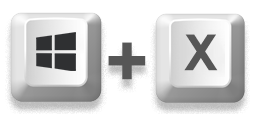
- Chọn “Trình quản lý thiết bị”.
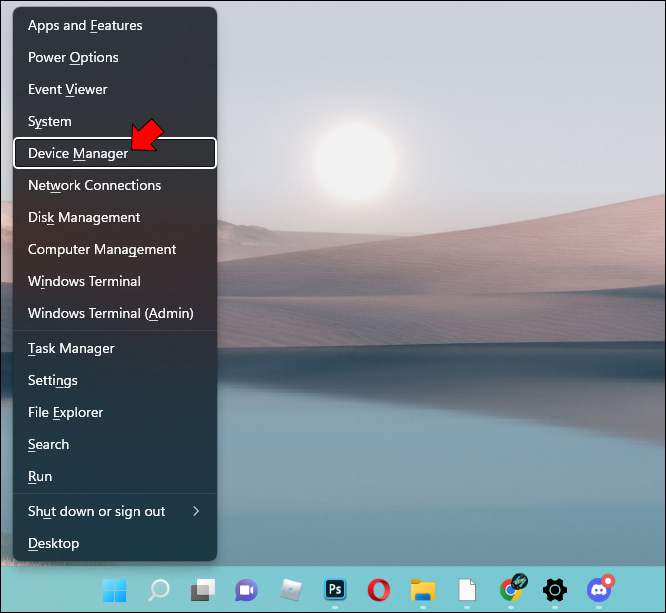
- Kiểm tra các thiết bị được kết nối với PC của bạn.
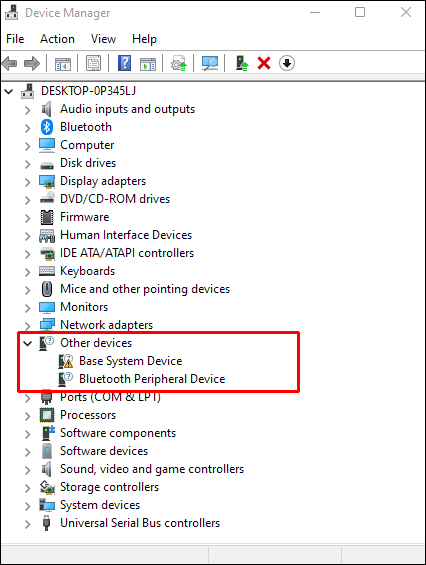
- Nhấn vào mũi tên bên cạnh “Chuột và các thiết bị trỏ khác” nếu bạn không thể đánh thức PC khỏi chế độ ngủ bằng chuột.

- Chuột máy tính của bạn sẽ xuất hiện trong danh sách này và chuyển đến tab “Quản lý nguồn”. Bấm đúp vào từng cái nếu bạn không thấy cái cụ thể.
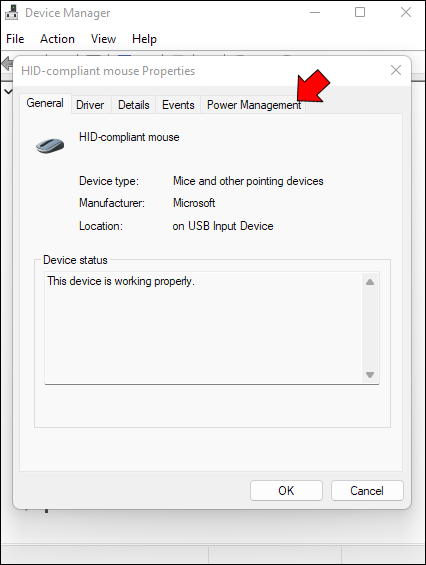
- Chuột của bạn bây giờ sẽ đánh thức máy tính của bạn từ chế độ ngủ.
Nếu bạn đang sử dụng các tùy chọn này trên máy tính xách tay, hãy hết sức cẩn thận. Máy tính xách tay của bạn có thể vô tình thức dậy sau khi ngủ trong túi nếu bạn có kết nối chuột không dây và quên tắt nó. Nếu bạn để điều này trong một thời gian, nó có thể tạo ra nhiệt và gây hại cho máy tính của bạn.
bật lên quảng cáo trên màn hình chính Android
Phương pháp khả thi
Có một số giải pháp cho vấn đề này. Hãy thử từng cái cho đến khi bạn bắt gặp một cái khắc phục được sự cố.
Kết nối lại chuột
Bạn có thể thử một vài cách để giúp máy tính của mình bắt đầu hoạt động bình thường trở lại nếu bạn gặp sự cố khi sử dụng chuột để đánh thức máy tính khỏi chế độ ngủ. Nếu có vấn đề về phần cứng, việc rút phích cắm và kết nối lại thường có thể giải quyết được vấn đề. Ngoài ra, hãy chắc chắn rằng pin của chuột vẫn còn hoạt động.
Cập nhật trình điều khiển
Đôi khi, trình điều khiển không được cập nhật có thể gây ra nhiều sự cố. Đây là một vấn đề phổ biến. Để khắc phục, hãy làm như sau:
- Khi cửa sổ Run xuất hiện, nhấn “Windows + R” và nhập “
devmgmt.msc“.
- Sau khi bạn nhấp vào “OK”, cửa sổ “Device Manager” sẽ bật lên.

- Mở rộng tùy chọn “Chuột và các thiết bị trỏ khác” trong Trình quản lý thiết bị.

- Nhấp chuột phải vào thiết bị có khả năng gây rắc rối.

- Chọn 'Cập nhật trình điều khiển.'

- Sau khi chọn “Tự động tìm kiếm trình điều khiển”, hãy nhấp vào “OK”.
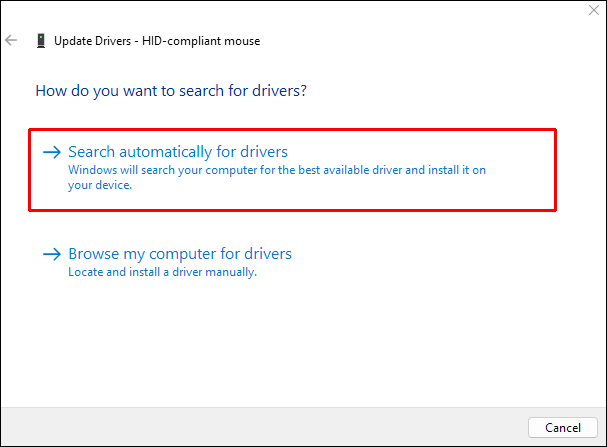
- Sau khi hoàn tất, hãy khởi động lại máy tính của bạn để xem sự cố đã được khắc phục chưa.
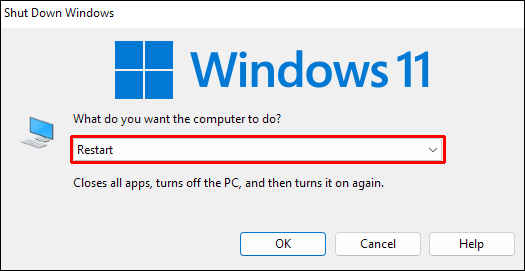
Gỡ bỏ trình điều khiển có vấn đề
Xóa mọi bản cập nhật được áp dụng gần đây và xem sự cố có còn tồn tại không.
- Khi cửa sổ Run xuất hiện, nhấn “Windows + R” và nhập “
devmgmt.msc“.
- Nhấp vào “OK” và cửa sổ “Trình quản lý thiết bị” sẽ bật lên.

- Mở rộng tùy chọn “Chuột và các thiết bị trỏ khác” trong “Trình quản lý thiết bị”.

- Chọn trình điều khiển bị lỗi hoặc bị hỏng bằng nút chuột phải, sau đó nhấp vào “Gỡ cài đặt thiết bị”.
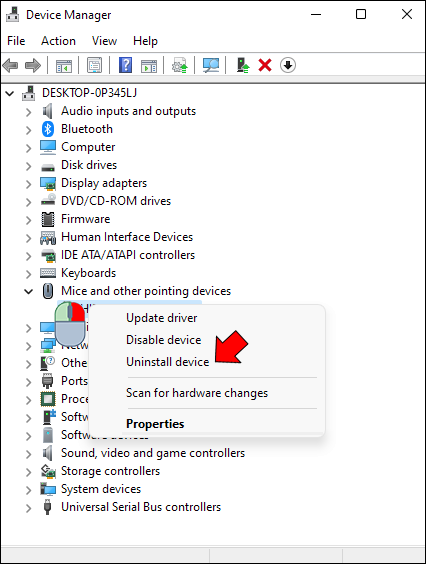
Ngăn máy tính của bạn tắt cổng USB
Trong khi ngủ, máy tính của bạn cũng có thể giảm năng lượng thông qua các cổng USB. Khi bạn nhấp hoặc di chuyển chuột trong những trường hợp này, nó sẽ không phát hiện ra tín hiệu.
chrome tự động dừng phát video
- Điều hướng đến “Cài đặt” rồi đến “Hệ thống”.
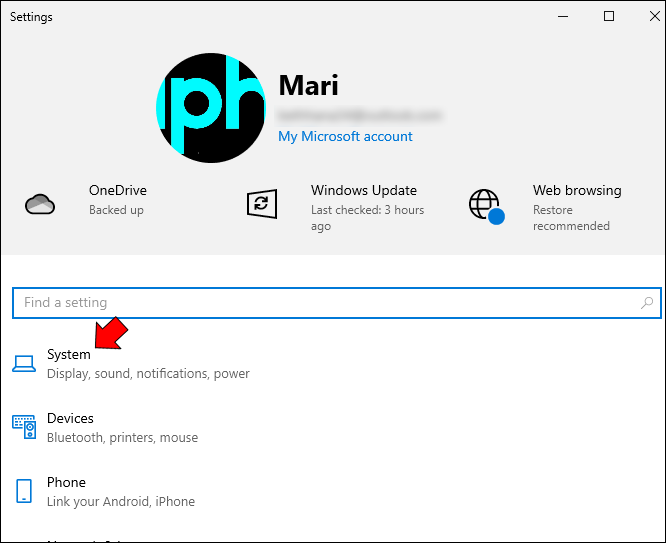
- Chọn “Nguồn & chế độ ngủ”, sau đó chọn “Cài đặt nguồn bổ sung”. Để xem nó, hãy mở rộng cửa sổ “Cài đặt” theo chiều ngang.
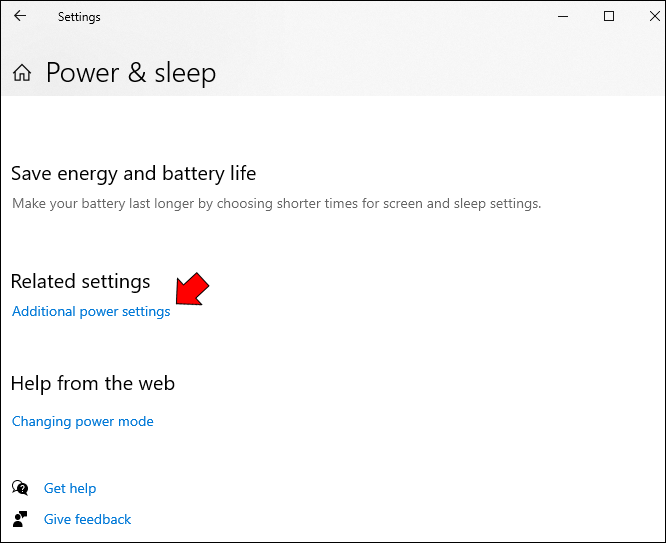
- Chọn “Thay đổi cài đặt gói”.
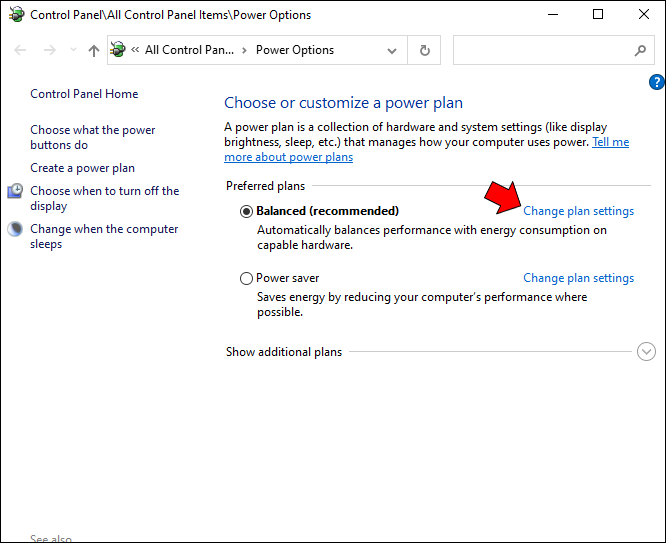
- Để truy cập một cửa sổ có nhiều tùy chọn hơn, hãy chọn “Thay đổi cài đặt nguồn nâng cao”.
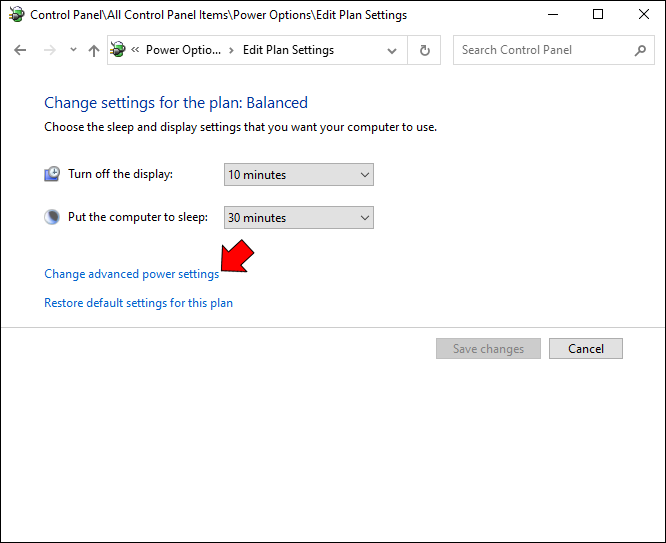
- Mở rộng “Cài đặt USB” và “Cài đặt treo chọn lọc USB” trong cửa sổ đó.
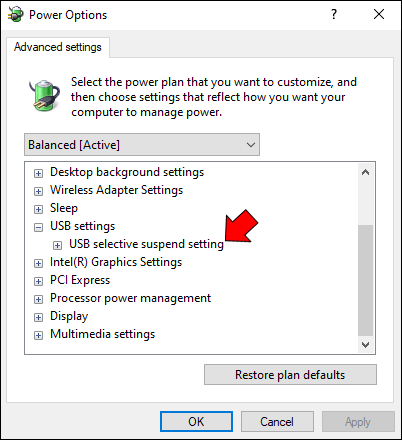
- Chọn “Đã tắt” từ hộp thả xuống này và nhấp vào “OK”.

Điều này sẽ ngăn hệ thống của bạn tắt các cổng USB để tiết kiệm năng lượng, giúp bạn dễ dàng đánh thức hệ thống khỏi chế độ ngủ bằng chuột.
Kích hoạt lại chế độ ngủ đông
Ngủ đông là một chế độ tiết kiệm năng lượng khác trong Windows và đáng chú ý là nó can thiệp vào chế độ ngủ và khiến máy tính không đánh thức được. Do đó, chúng tôi có thể thử bật và tắt tính năng này để xem điều đó có giải quyết được sự cố không. Đây là cách thực hiện:
- Nhập “
cmd” vào thanh tìm kiếm của Windows.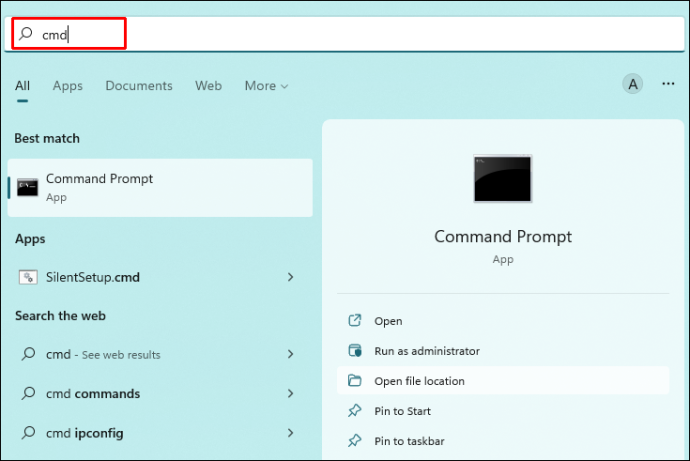
- Chọn “Dấu nhắc lệnh” rồi chọn “Chạy với tư cách quản trị viên”.
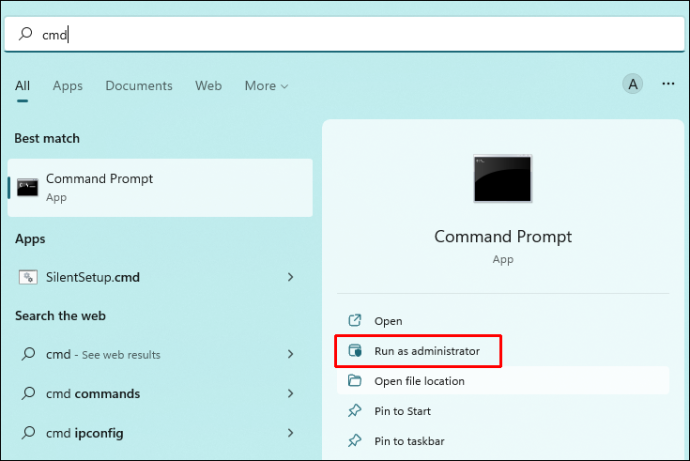
- Nếu cửa sổ “Kiểm soát tài khoản người dùng” hỏi bạn một câu hỏi, hãy chọn “Có”.

- Để tắt chế độ ngủ đông, hãy nhập “powercfg.exe /hibernate off”, sau đó nhấn “Enter”.
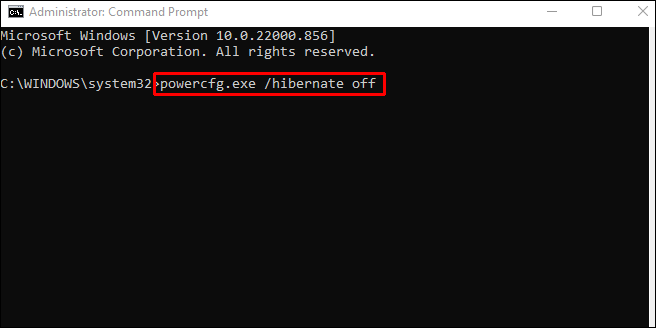
- Bật lại chế độ ngủ đông bằng cách nhập “powercfg.exe /hibernate on”, sau đó nhấn “Enter”.
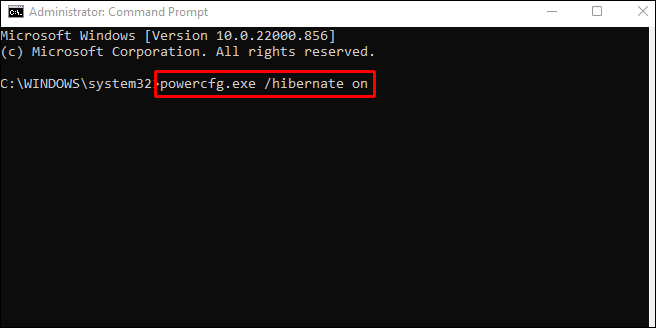
Để kiểm tra xem máy tính của bạn có hoạt động bình thường hay không, hãy thử đặt máy ở chế độ ngủ rồi đánh thức máy.
Sử dụng Trình khắc phục sự cố Windows cho Phần cứng và Thiết bị
Trong khi chuột được kết nối, hãy chạy trình khắc phục sự cố này để kiểm tra xem điều đó có thể giải quyết vấn đề bằng cách sử dụng dấu nhắc lệnh hay không. Đây là cách nó hoạt động:
- Nhập “
cmd” vào trường tìm kiếm của menu Bắt đầu và chạy “Command Prompt”.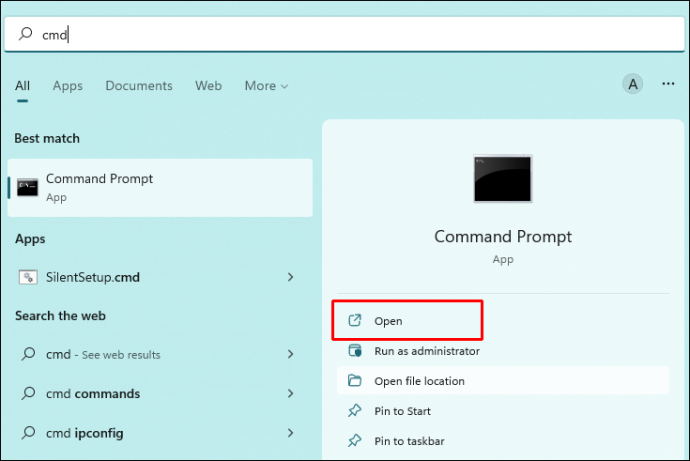
- Nhập “
-id DeviceDiagnostic msdt.exe” và nhấn “Enter”.
Làm điều này sẽ bắt đầu trình khắc phục sự cố. Hãy để nó chạy quá trình quét và sửa chữa mọi sự cố mà nó có thể phát hiện.
Câu hỏi thường gặp bổ sung
Sự khác biệt giữa chế độ ngủ và ngủ đông là gì?
Khi ở chế độ ngủ, máy tính được bật nhưng không chạy bất kỳ phần mềm nào và máy tính của bạn có vẻ như đã tắt nhưng thực tế lại trống. Chế độ ngủ bảo tồn năng lượng bằng cách chuyển máy tính của bạn sang chế độ năng lượng thấp, khiến chế độ này trở nên lý tưởng cho những lúc bạn cần vài phút cho riêng mình.
Khi máy tính ở chế độ ngủ đông, nội dung bộ nhớ dễ bay hơi (RAM) của máy tính sẽ được sao chép vào ổ cứng (HDD). Hệ điều hành có thể được tắt một cách an toàn mà không làm hỏng dữ liệu.
Mặc dù tắt máy và ngủ đều có tính năng tiết kiệm năng lượng nhưng vẫn chưa rõ cái nào là tốt nhất cho máy tính của bạn. Nếu không sử dụng máy tính lâu hơn 20 phút, thì bạn nên đặt máy ở chế độ ngủ. Mặt khác, hãy tắt máy tính nếu bạn không sử dụng nó trong hơn hai giờ.
Để kết thúc tất cả
Đôi khi, bạn có thể gặp phải một số lỗi khi cố gắng đánh thức Windows của mình. Một con chuột có thể gây ra một vài trong số chúng. Những tình huống như thế này có thể gây bực bội và khó hiểu, nhưng hướng dẫn này sẽ giúp bạn khắc phục hầu hết các sự cố liên quan đến chuột.
làm thế nào để bạn phát trực tiếp trên tik tok
Bạn có thể cân nhắc thay đổi cách đánh thức máy tính, thay thế chuột hoặc thậm chí đặt lại máy tính về cài đặt mặc định nếu không có cách nào khác hoạt động.
Bạn có thường xuyên gặp phải những vấn đề này không? sửa chữa tốt nhất cho bạn là gì? Hãy cho chúng tôi biết trong phần bình luận bên dưới đây!









